Решаване на проблем с невъзможност за сваляне на медия от WhatsApp

Някои потребители се оплакват, че не могат да свалят медийни файлове от WhatsApp. Проучихме въпроса и намерихме пет решения за справяне с проблема.
WhatsApp се превърна в друго приложение, към което се обръщате, за да намерите конкретен файл. Разбира се, може вече да имате инсталиран файлов мениджър, но обикновено търсите файла там, ако вече сте в приложението. Дълго време инструментът за търсене на WhatsApp се нуждаеше от много подобрения, но не много отдавна получи много необходима актуализация.
Тъй като функцията е нова, можете случайно да направите нещо, за което определено ще съжалявате по-късно. Новият инструмент за търсене на WhatsApp е лесен за използване, но не пречи да прочетете някои съвети, преди да го използвате, нали?
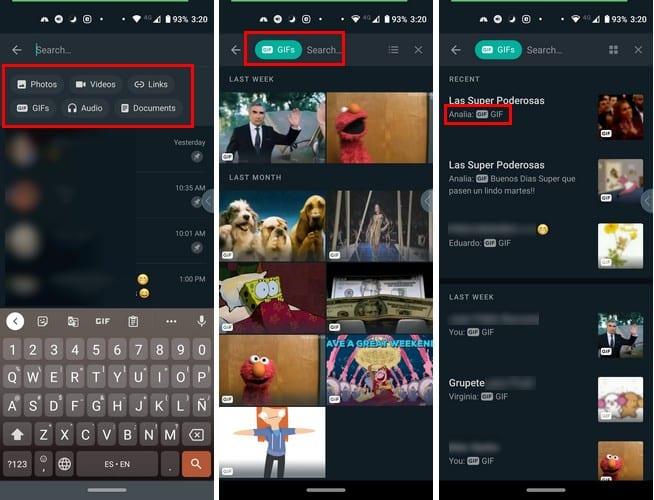
Ако нямате представа в кой разговор е файлът, който търсите, можете да направите общо търсене. За да направите това, отворете WhatsApp и докоснете опцията за лупа в горната част. Приложението ще ви покаже опция като:
Например, да приемем, че търсите аудио. Докоснете опцията за аудио и WhatsApp ще ви покаже всички аудиозаписи, които сте получили, като се започне от най-новите. Търсенето на аудиото по този начин не може да отнеме много време. За да ускорите малко нещата, въведете името на човека, който ви е изпратил аудиото. След като напишете няколко букви, приложението ще групира всички аудиозаписи от този човек.
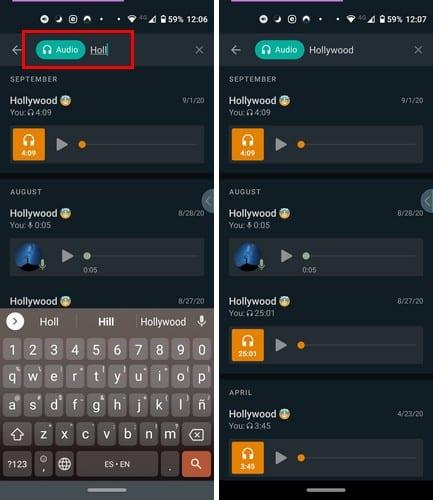
Но в горната част WhatsApp ще ви даде възможност да избирате от различни имена. Тъй като търсите аудио, ще видите опции като От Джон или От Сара. Докоснете името, което смятате, че е в аудиото, от което се нуждаете, за да ги видите всички.
Нещата стават малко по-различни, когато търсите файлове като снимки и GIF файлове, тъй като ви показва повече информация. Например, ако търсите снимка, можете да видите от кого е снимката, като промените оформлението, като докоснете иконата за оформление в горната част.
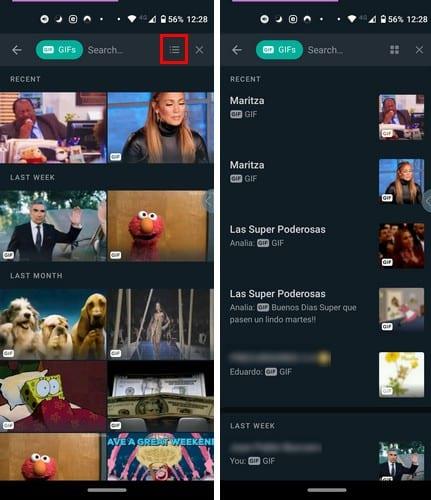
Както можете да видите от изображението по-горе, ще видите името заедно с GIF, изпратен от другия човек, но ще видите и тези, които сте изпратили.
За да намерите файл от конкретен контакт, докоснете опцията за търсене в горната част. Въведете името на контакта и в долната част WhatsApp ще покаже най-новите съобщения от контакта, а в средата или в горната част ще видите типа файлове, които можете да търсите.
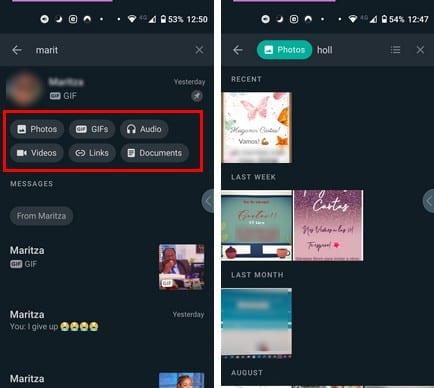
Например, ако искате да потърсите конкретно изображение от този контакт, докоснете опцията Снимки. Първото изображение, което ще видите, ще бъде последното, което сте получили или изпратили на този контакт. Тъй като вече знаете от кого е файлът, най-добре е да видите изображенията колкото е възможно по-големи, тъй като е по-лесно да се чете, когато тези изображения са били изпратени.
Винаги има място за подобрение, но актуализацията, която получи инструментът за търсене на WhatsApp, е страхотна. Тези промени са задължителни, ако WhatsApp иска да запази своите потребители, не само да ги накара да останат, но и да ги направи щастливи. Какво мислите за функцията?
Някои потребители се оплакват, че не могат да свалят медийни файлове от WhatsApp. Проучихме въпроса и намерихме пет решения за справяне с проблема.
Заглушете групови текстови съобщения в Android 11, за да поддържате известията под контрол за приложението за съобщения, WhatsApp и Telegram.
WhatsApp Web не работи? Не се притеснявайте. Ето някои полезни съвети, които можете да опитате, за да накарате WhatsApp отново да работи.
Вижте колко лесно е да добавите нов контакт в WhatsApp, като използвате персонализирания си QR код, за да спестите време и да добавите контакти като професионалист.
Въпреки че WhatsApp е чудесен инструмент, може да откриете, че искате да се отървете от акаунта си. Простото деинсталиране на приложението всъщност не премахва
За повечето потребители на телефони е по-приятно използването на техните приложения и система в по-тъмна цветова схема – по-лесно е за очите, по-малко разрушително в по-тъмна среда,
За да слушате аудио съобщения в WhatsApp, без подателят да знае, препратете съобщението на някой друг или активирайте самолетен режим.
Научете как да отговорите на конкретно съобщение в Whatsapp.
Добре известен факт е, че повечето от приложенията, собственост на Facebook, вече имат функция „Истории“. Той също присъства в WhatsApp под формата „Статус на WhatsApp“. За съжаление, повечето потребители трябва да прибягват до правене на екранна снимка.
Спирането на чатове в WhatsApp може да ви осигури спокойствие, когато имате склонност да получавате много съобщения. Опитвате се да останете на върха и да отговаряте на толкова, колкото вие
Добавете малко живот към вашите стикери WhatsApp, като добавите звук към тях. Ето как.
Не мразите ли просто, когато изпратите на някого WhatsApp и той отнема цяла вечност, за да разгледа съобщението? Или игнорират вашите съобщения, или са
Групите в WhatsApp са чудесен начин за споделяне на информация и чат с множество хора наведнъж... но между спам и групи, надживяващи своите
Преди 2019 г. единственият начин да попречите на някой да добави някой друг към група беше да блокирате лично администраторите на групата. Това позира всякакви
Научете как да разберете дали някой ви е блокирал WhatsApp, Instagram или Facebook.
Какво се случва, ако не приемете новите правила и условия на WhatsApps? Не е красиво.
Вижте дали WhatsApp споделя вашата лична информация с Facebook от 2016 г. Има обаче тридневно чакане.
Вижте колко лесно е да изпращате аудио съобщения от WhatsApp към Telegram и обратно. Следвайте тези лесни за следване стъпки.
Направете съобщенията по-лесни за четене, като увеличите текста във всеки чат на WhatsApp. Вижте как можете да направите това.
Ако не можете да изпращате снимки, видеоклипове или други файлове чрез WhatsApp, файловият формат може да не се поддържа. Или това може да е временен проблем.
След като руутнете телефона си с Android, имате пълен достъп до системата и можете да стартирате много видове приложения, които изискват root достъп.
Бутоните на вашия телефон с Android не са само за регулиране на силата на звука или събуждане на екрана. С няколко прости настройки те могат да се превърнат в преки пътища за бързо заснемане на снимки, прескачане на песни, стартиране на приложения или дори активиране на функции за спешни случаи.
Ако сте забравили лаптопа си на работа и имате спешен доклад, който да изпратите на шефа си, какво трябва да направите? Да използвате смартфона си. Още по-сложно е да превърнете телефона си в компютър, за да вършите много задачи едновременно по-лесно.
Android 16 има джаджи за заключен екран, с които можете да променяте заключения екран по ваш избор, което го прави много по-полезен.
Режимът „Картина в картината“ на Android ще ви помогне да свиете видеото и да го гледате в режим „картина в картината“, гледайки видеото в друг интерфейс, за да можете да правите други неща.
Редактирането на видеоклипове на Android ще стане лесно благодарение на най-добрите приложения и софтуер за редактиране на видео, които изброяваме в тази статия. Уверете се, че ще имате красиви, вълшебни и стилни снимки, които да споделяте с приятели във Facebook или Instagram.
Android Debug Bridge (ADB) е мощен и универсален инструмент, който ви позволява да правите много неща, като например намиране на лог файлове, инсталиране и деинсталиране на приложения, прехвърляне на файлове, root и флаш персонализирани ROM-ове, както и създаване на резервни копия на устройства.
С приложения с автоматично щракване. Няма да се налага да правите много, когато играете игри, използвате приложения или задачи, налични на устройството.
Въпреки че няма магическо решение, малки промени в начина, по който зареждате, използвате и съхранявате устройството си, могат да окажат голямо влияние върху забавянето на износването на батерията.
Телефонът, който много хора обичат в момента, е OnePlus 13, защото освен превъзходен хардуер, той притежава и функция, която съществува от десетилетия: инфрачервеният сензор (IR Blaster).



























